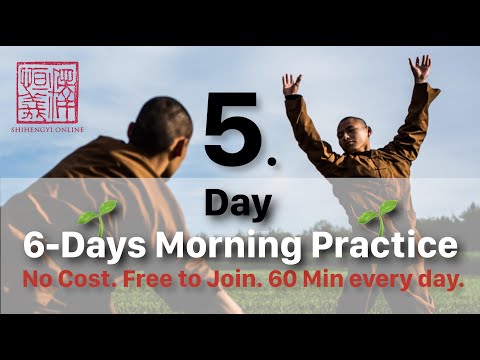Pixelkunst er alt raseri i moderne uafhængige videospil. Det giver kunstneren mulighed for at give en masse karakter til et spil uden at skulle bruge utallige timer på at modellere 3D-objekter eller håndtegne komplekse emner. Hvis du vil blive pixelkunstner, er det første trin at oprette en sprite. Når du får det godt med at oprette sprites, kan du begynde at animere og shoppe dine færdigheder til potentielle arbejdsgivere.
Trin
Del 1 af 7: Indsamling af dine værktøjer

Trin 1. Download nogle gode billedredigeringssoftware
Selvom du kan oprette pixelkunst med Paint, vil du finde det svært. Nogle af de mest populære pixel art -programmer inkluderer:
- Photoshop
- Paint.net
- GIMP
- Pixen
- Aseprit
- pixilart

Trin 2. Få en tegnetablet
Hvis du vil spore håndtegnet kunst eller ikke rigtig kan lide at bruge musen til at tegne på skærmen, kan du bruge en tablet og en pen. Wacom er en af de mest populære tabletproducenter.

Trin 3. Slå gittervisning til i din redigeringssoftware
Du vil aktivere gittertilstand i den software, du vælger. Dette giver dig mulighed for tydeligt at se, hvor hver pixel skal gå. Du kan normalt få adgang til gittervisningen fra menuen Vis.
Du skal sandsynligvis konfigurere gitteret, så hver firkant repræsenterer en pixel. Metoden til at gøre dette varierer fra program til program. I GIMP kan du ændre dette fra menuen Billede (vælg "Konfigurer tavle …")

Trin 4. Vælg en blyant med en pixel
Vælg blyantværktøjet i din redigeringssoftware. Vælg blyanten med en pixel i blyantens muligheder. Dette giver dig mulighed for at tegne i enkelte pixels.
Del 2 af 7: Øvelse af det grundlæggende

Trin 1. Opret et nyt billede
Da du kommer til at arbejde på pixelniveau, behøver billedstørrelsen ikke at være stor. Hele skærmen i det originale Super Mario Bros. -spil er kun 256 x 224 pixels. Mario selv er kun 12 x 16 pixels!

Trin 2. Zoom ind
Da du kommer til at arbejde med individuelle pixels, vil du zoome meget langt ind, så du kan se gitteret, og hvor hver enkelt pixel er placeret. Du skal muligvis zoome ind over 800% for tydeligt at se pixels i gitteret.

Trin 3. Øv dig på at tegne en lige linje
Dette kan virke som et simpelt koncept, men hvis linjen er endda en pixel fra i midten, vil det være mærkbart. Øv dig i at tegne lige linjer med musen eller pennen, så du ikke behøver at skifte til linjeværktøjet hver gang.

Trin 4. Øv dig i at tegne buede linjer
Kurver bør forekomme med regelmæssige brud på pixellinjen. For eksempel ville en god kurve starte med en seks-pixel pause, efterfulgt af en tre-pixel pause, efterfulgt af en to-pixel break, efterfulgt af one-pixel break. Pauserne ville derefter vende for at gøre den anden ende af kurven. En dårlig kurve ville starte med en tre-pixel pause, efterfulgt af en one-pixel break, efterfulgt af en tre pixel break eller enhver anden ulige progression.

Trin 5. Brug værktøjet Slet til at rette fejl
Ligesom blyantværktøjet vil du indstille viskelæderet til at slette en pixel ad gangen. Hvis viskelæderet er for stort, vil det være svært at slette pixels med præcision.
Del 3 af 7: Oversigt over din første sprite

Trin 1. Bestem spriteens brug
Bliver det animeret eller statisk? Du kan sætte flere detaljer i en statisk sprite, men du vil måske gerne beholde en animeret sprite enklere, da du skal tegne dele til animationen igen. Hvis sprite skal bruges sammen med andre sprites, vil du beholde en kunstnerisk stil, der forbinder alt sammen.

Trin 2. Find ud af, om der er nogen begrænsninger
Hvis du opretter sprite til et projekt, skal du afgøre, om der er nogen størrelses- eller farvebegrænsninger. Dette vil være vigtigere, når du begynder at arbejde på større projekter med masser af forskellige sprites.
De fleste moderne systemer har ikke rigtig nogen begrænsninger på sprite størrelse og farvekompleksitet. Hvis du udvikler et spil specifikt til et ældre system, kan du støde på flere begrænsninger

Trin 3. Skits det ud
Prøv at skitsere det grundlæggende koncept for sprite på et stykke papir. Dette giver dig mulighed for at se, hvordan spriten vil se ud og foretage justeringer af posen eller andre egenskaber. Du kan bruge denne skitse som kilde til din sporing senere, hvis du har en tablet.
Gør skitsen detaljeret. Placer alle de funktioner, du vil inkludere, så du kan få en fornemmelse af, hvordan sprite vil se ud som et færdigt produkt

Trin 4. Opret omridset i dit redigeringsprogram
Brug enten den skitserede kontur som reference eller spor omridset med din pad. Du kan enten klikke og tegne for at oprette omridset eller placere hver pixel individuelt, valget er dit.
Når du opretter din første sprite, skal du bruge fast sort som konturfarve. Dette vil gøre det let at skelne. Du kan manuelt ændre farven på omridset senere

Trin 5. Ryd omridset
Zoom ind og begynd at slette ekstra pixels og fastsætte linjer. Konturen bør kun være en pixel tyk, medmindre du beholder en tykkere kontur for resten af spriten. Brug dit blyantværktøj til at indsætte pixels for at hjælpe med at rette fejl.
Fokuser på de store detaljer under omridsprocessen. Du kan gå tilbage og tilføje de små detaljer senere
Del 4 af 7: Farvelægning af din sprite

Trin 1. Pensl op med grundlæggende farveteori
Se på farvehjulet for at bestemme, hvilke farver du skal bruge. Farver på tværs af hinanden på hjulet vil være meget tydelige, mens farver i umiddelbar nærhed vil se godt ud ved siden af hinanden.
Vælg et sæt farver, der giver din sprite et særpræg uden at blive for skæv. Undgå pastelfarver, hvis det er muligt, medmindre hele projektet bruger den stil

Trin 2. Brug bare et par farver
Jo mere farve du tilføjer, jo mere distraherende vil din sprite se ud. Tag et kig på nogle af de mest ikoniske sprites, og du vil opdage, at de ofte kun bruger få farver.
- Mario - Den klassiske Mario sprite bruger kun tre farver, der alle er nært beslægtede.
- Sonic - Sonic har flere detaljer end den originale Mario, men er stadig kun sammensat af fire farver med forskellige nuancer.
- Ryu - En af de klassiske kampspilsprites, Ryu bruger store områder med enkle farver, med let skygge til definition. Ryu har fem grundfarver med forskellige nuancer.

Trin 3. Påfør dine farver
Brug udfyldningsværktøjet til at anvende dine farvevalg på din sprite. Du anvender bare basisfarve på dette tidspunkt, så du skal ikke bekymre dig om, hvor flad den ser ud. Fyldværktøjet erstatter alle de pixels, der matcher den pixel, du klikker på, med din valgte farve, indtil grænserne er nået.
Del 5 af 7: Anvendelse af skygge

Trin 1. Bestem "lyskilden"
Vinklen, som lyset rammer sprite, hjælper dig med at bestemme, hvor du skal anvende skygge for en mere realistisk og troværdig effekt. Selvom der faktisk ikke kommer til at være et lys, er det meget vigtigt at kende den retning, lyset skinner.
Det kan være lettest at skygge med lyskilden, der kommer langt væk over sprite, fra enten den lille højre eller den lille venstre

Trin 2. Påfør skygge ved hjælp af en lidt mørkere nuance af basisfarven
Hvis lyskilden kommer ovenfra, bør skyggen ske på "undersiden" af spriten. Skygge for områder, der ikke ville blive ramt af direkte lys. Tilføj bare et par lag pixel over eller under konturerne for at tilføje skygge.
- Du kan reducere "lum" -værdien af din grundfarve og øge værdien "nuance" lidt for at få en god skygge farve.
- Brug aldrig gradienter. De vil se meget falske og uprofessionelle ud. Du kan bruge dithering til at efterligne gradienter (se nedenfor).

Trin 3. Tilføj nogle bløde skygger
Vælg en nuance mellem mørkets skygge og den originale grundfarve. Brug denne nuance til at tilføje endnu et lag skygge mellem skyggen og grundfarven. Dette vil give effekten af overgangen fra mørk til lys.

Trin 4. Anvend et par højdepunkter
Det er pletter på spriten, der bliver ramt mest med lyset. Du kan tilføje højdepunkter ved at bruge en nuance, der er lidt lysere end grundfarven. Brug højdepunkter sparsomt, da de kan blive distraherende.
Del 6 af 7: Brug af avancerede teknikker

Trin 1. Prøv noget dithering
Dette er en effekt, der gør det muligt for kunstneren at repræsentere et skift i skyggen. Det giver dig mulighed for at oprette en gradienteffekt med kun få farver ved at skifte pixelplacering for at oprette overgangene. Mængden og placeringen af to forskellige pixelfarver i et mønster kan narre øjet til at se forskellige nuancer.
Dithering har en tendens til at blive overbrugt af begyndere, så prøv at undgå at bruge det undtagen i sjældne tilfælde

Trin 2. Øv anti-aliasing
Pixelkunst defineres af de mærkbare pixels, men nogle gange vil du blande linjerne for at få alt til at se lidt glattere ud. Anti-aliasing er den teknik, der giver dig mulighed for at gøre dette.
- Tilføj mellemfarver til knækkene på en kurve. Tilføj et lag mellemfarver omkring omridset af kurven, som du vil blødgøre. Hvis det stadig ser groft ud, tilføj endnu et lag af en lysere nuance.
- Hvis du vil have din sprite til at se skarp ud på enhver farvebaggrund, må du ikke anti-alias den ydre kant af omridset.

Trin 3. Anvend selektiv skitsering
Dette er betegnelsen for at farve omridset svarende til de farver, der bruges til at udfylde. Dette vil give sprite et lidt mindre "tegnefilm" look, da omridset vil være lidt mere naturligt. Prøv selektiv at skitsere bar hud, mens du bruger traditionel skitsering på tøj.
- Brug en nuance, der er mørkere end grundfarven på det afsnit, du er selektiv, og skitserer. Brug lyskilden til at ændre skyggen, mens du skitserer, hvilket giver sprite et mere naturligt udseende. Dette kan især være nyttigt for hud og muskeltonus.
- Traditionel omrids er god, hvis du har brug for, at din sprite forbliver karakteristisk oven på en travl baggrund.
Del 7 af 7: Tilføjelse af sidste hånd

Trin 1. Giv spriten et godt kig over
Tag et skridt tilbage og se på din sprite op til dette punkt. Find ud af, om noget ser ud, og korriger derefter disse inkonsekvenser eller fejl.

Trin 2. Tilføj detaljer
Når du er færdig med at farve og skygge, kan du tilføje detaljer såsom skrivning, øjne, yderligere funktioner og alt andet, der kan tage din sprite til det næste niveau. Opmærksomheden på detaljer i slutningen er det, der adskiller amatører fra professionelle pixelkunstnere.

Trin 3. Animér din sprite
Hvis du har fulgt ovenstående trin, har du en enkelt statisk sprite. Dette er fint som et kunstværk, men hvis du vil lave sprites til spil, skal de sandsynligvis animeres. Det betyder, at hver animationsramme skal have sin egen sprite med små ændringer fra den foregående ramme. Samlingen af alle de sprites, der bruges i en animation, kaldes et "sprite -ark".
- Se denne vejledning for detaljer om animering af et sprite -ark i GIMP.
- Oprettelse af unikke og attraktive animationer til sprites er en måde, hvorpå master pixel kunstnere adskiller sig fra amatører. En god animation kan puste masser af liv i en sprite.

Trin 4. Opret en portefølje
Hvis du vil tage dine pixelkunstfærdigheder med ind i udviklingen af videospilverdenen, vil du gerne have en solid portefølje til at vise frem for potentielle arbejdsgivere. Inkluder flere af dine bedste sprites, samt nogle animationer, hvis du har dem. Inkluder en række emner, herunder tegn, sceneri, rekvisitter og mere.